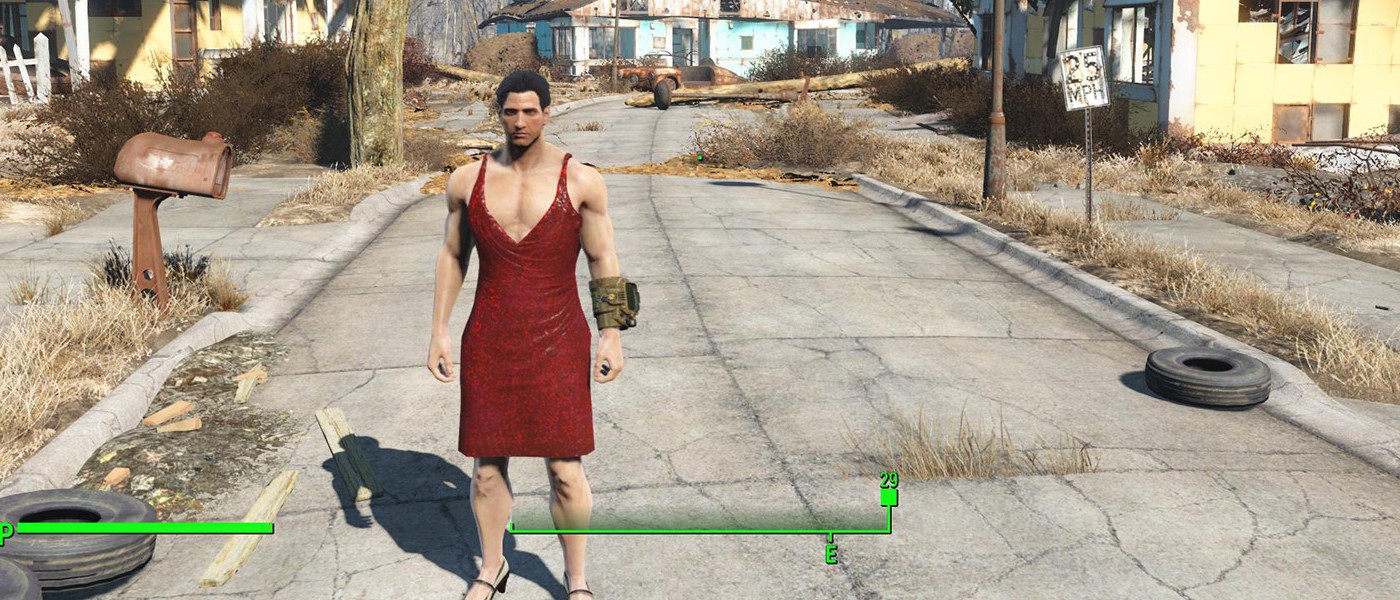Гайд Fallout 4: Ручная настройка графики
Одна из крупнейших игр этого года — Fallout 4, вышла сегодня на PC, PS4 и Xbox One. Как обычно в случае с играми Bethesda, ни одну из версий игры нельзя назвать особенно хорошими. На Xbox One странные фризы, на PS4 падение частоты, на PC... у каждого что-то свое.
Читайте все гайды Fallout 4 тут.
Данный гайд предназначен для того, чтобы вы вручную могли настроить графическую составляющую PC-версии Fallout 4 для достижения хорошей картинки и достаточно высокой производительности.
Для того, чтобы приступить к ручной настройке графики Fallout 4 просто перейдите в папку C:\Users\USERNAME\Documents\My Games\Fallout4 сделайте резервную копию файла Fallout4Prefs.ini и откройте оригинальную версию в папке при помощи блокнота. Далее просто указывайте значения характеристик, чтобы менять их в игре. Учтите, что если после этого вы измените настройки в Fallout 4, то данный файл будет перезаписан и все ручные настройки пропадут.
Графические настройки Fallout 4
Видимость персонажей
Данная опция отвечает за дистанцию, на которой вы видите NPC, животных и других существ.
В зависимости от вашего железа, влияние настройки может быть незначительным либо средним.
Значение указывается в рамках от 0 до 15, где 15 — ультра-качество.
Вводить после знака "="
- fLODFadeOutMultActors=
Эффекты на персонаже
Можно просто установить на ультра и не беспокоится. Настройка практчески никак не влияет на производительность.
- uMaxDecals= [Ультра-значение: 1000]
- uMaxSkinDecals= [Ультра-значение: 100]
- uMaxSkinDecalsPerActor= [Ультра-значение: 40]
Детали объекта на расстоянии
Чем выше значение, тем дальше прорисовываются детали на всех моделях. Оказывает значительное влияние на производительность. В некоторых областях может скашивать до 50% частоты. Будьте внимательны!
Настройка включает ряд характеристик. Экспериментируйте и смотрите что подходит вам больше всего.
- fTreeLoadDistance= [Ультра-значение: 75000.0000]
- fBlockMaximumDistance= [Ультра-значение: 250000.0000]
- fBlockLevel2Distance= [Ультра-значение: 110000.0000]
- fBlockLevel1Distance= [Ультра-значение: 90000.0000]
- fBlockLevel0Distance= [Ультра-значение: 60000.0000]
Эффекты света
Также известны как godrays — эффект, когда свет проходит через плотную среду, создавая подобие световых колонн.
- GR Вкл/Выкл
- GR Качество 0/1/2/3
- GR Масштаб [цифра]
- GR Туман 0/1
- GR Цвет тумана r/g/b
- GR Инфо
- GR 64 (оставляйте либо 64, либо 128, но понижает частоту на пару кадров)
Дистанция Травы
Хотите больше травы? Выставляйте это значение до максимума — 14000 пунктов.
- fGrassStartFadeDistance= [Ультра: 7000, Мега-ультра: 14000]
- fGrassMaxStartFadeDistance= [Ультра: 7000, Мега-ультра: 14000]
Дистанция вещей
Не сильно влияет на производительность, зато вы будете замечать чуть больше вещей на расстоянии.
- fLODFadeOutMultItems= [Ультра: 15]
Дистанция объектов
Относится практически ко всему в игре. Снижение может значительно повысить частоту. Увеличение сделает картинку гораздо насыщенней и богаче.
- fLODFadeOutMultObjects= [Ультра: 15]
Настройка частиц
Взрывы, дым, огонь и прочее. Становится не сильно красивей даже на ультра.
- iMaxDesired= [Ультра: 750]
Дистанция теней
Максимальное расстояние, на котором отображаются тени. Рекомендуется в районе 17000, если у вас не топовое железо.
- fShadowDistance=20000.0000
- fDirShadowDistance=20000.0000
Качество теней
Повышает разрешение теней. Рекомендуется ставить в промежутке между 4096 to 8192 с шагом в 1024
- iShadowMapResolution=
Настройка воды
Увы, водичка тут не самая впечатляющая. Зато она не будет снижать вашу частоту! Настройки далее в пределах 0 и 1. Можно спокойно выставлять все на 1.
- bUseWaterDisplacements=1
- bUseWaterRefractions=1
- bUseWaterReflections=1
- bUseWaterDepth=1
Запуск Fallout 4 в кастомном разрешении
- bTopMostWindow=1
- bMaximizeWindow=1
- bBorderless=1
- bFull Screen=0
- iSize H= Высота
- iSize W= Ширина
Как настроить FOV в Fallout 4
- fDefaultWorldFOV= нужное значение
- fDefault1stPersonFOV= нужное значение
- Как изменить внешность и разблокировать новые косметические опции в Dragon's Dogma 2
- Fallout 4 получила новый хоррор-мод с квестом, вдохновленный Лавкрафтом, Resident Evil и Dead Space
- Fallout 4 получила систему испытаний в стиле Fallout: New Vegas и Fallout 76